Aktualisiert April 2024: Erhalten Sie keine Fehlermeldungen mehr und verlangsamen Sie Ihr System mit unserem Optimierungstool. Hol es dir jetzt unter diesen Link
- Laden Sie das Reparaturtool hier.
- Lassen Sie Ihren Computer scannen.
- Das Tool wird dann deinen Computer reparieren.
Einer der Vorteile eines Google-Kontos in Chrome besteht darin, dass Kennwörter für verwandte Websites automatisch gespeichert und eingegeben werden können, wodurch Zeit und Geld gespart werden. Einige haben jedoch berichtet, dass Google Chrome keine Passwörter speichert. Was ist das Problem mit Chrome Password Manager? Selbst von Chrome gespeicherte Passwörter werden nicht automatisch auf Websites eingegeben.
Google Chrome speichert keine Passwörter. Wie kann ich sie reparieren?

Passwörter und Formulareinstellungen aktivieren Chrome
Wenn Chrome Sie nicht mehr zum Speichern von Passwörtern auffordert, müssen Sie zunächst sicherstellen, dass die Einstellung zum Speichern von Passwörtern nicht deaktiviert wurde. Dies sollte nur geschehen, wenn Sie den Zugriff auf Ihren Computer freigeben. Es handelt sich jedoch um eine schnelle Überprüfung. Daher ist es sinnvoll, dies zuerst zu tun.
Stellen Sie in den Chrome-Einstellungen (Zugriff auf Chrome: // Einstellungen / oder wählen Sie Einstellungen aus dem Chrome-Menü) die Chrome-Einstellungen auf…. ), um sicherzustellen, dass sowohl "Automatisches Ausfüllen aktivieren, um Webformulare mit einem einzigen Klick auszufüllen" als auch "Das Speichern von Passwörtern vorschlagen, die ich im Web eingebe" aktiviert sind. Diese befinden sich unter Passwörter und Formulare. Sie müssen auf den Link klicken, um die erweiterten Einstellungen anzuzeigen.
Überprüfen Sie außerdem, ob Sie mit dem Konto, mit dem Sie eine Verbindung herstellen möchten, mit Chrome verbunden sind und ob die Synchronisierungseinstellungen korrekt sind. Es kann ein merkwürdiges Synchronisationsproblem sein, das sie aufzeichnet, bis Sie den Browser schließen und wieder öffnen oder so etwas.
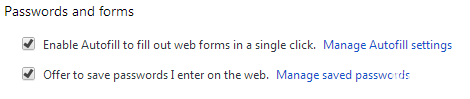
Verbindungsdaten löschen und Verbindungsdaten protokollieren
Durch das Löschen der Anmeldedaten und der Anmeldedaten-Anmeldedateien aus einem Profil wird die Speicherung des Kennworts in diesem Profil korrigiert - ohne dass dies Auswirkungen auf die anderen Daten in diesem Profil hat. Ein vollständiges Zurücksetzen des Profils ist nicht erforderlich. Sie können den Kennwortspeicher nur zurücksetzen, indem Sie nur die verwendeten Dateien löschen.
Aktualisierung vom April 2024:
Sie können jetzt PC-Probleme verhindern, indem Sie dieses Tool verwenden, z. B. um Sie vor Dateiverlust und Malware zu schützen. Darüber hinaus ist es eine großartige Möglichkeit, Ihren Computer für maximale Leistung zu optimieren. Das Programm behebt mit Leichtigkeit häufig auftretende Fehler, die auf Windows-Systemen auftreten können – ohne stundenlange Fehlerbehebung, wenn Sie die perfekte Lösung zur Hand haben:
- Schritt 1: Laden Sie das PC Repair & Optimizer Tool herunter (Windows 10, 8, 7, XP, Vista - Microsoft Gold-zertifiziert).
- Schritt 2: Klicken Sie auf “Scan starten”, Um Windows-Registrierungsprobleme zu finden, die PC-Probleme verursachen könnten.
- Schritt 3: Klicken Sie auf “Repariere alles”Um alle Probleme zu beheben.
Dies bedeutet, dass Sie leider alle zuvor registrierten Passwörter verlieren werden. Da Sie jedoch ohnehin nicht mehr wirklich darauf zugreifen können, ist dieser Datenverlust bereits beim Löschen der Dateien aufgetreten.
Erstellen Sie ein neues Benutzerkonto

Wenn Google Chrome keine Passwörter speichert, liegt das Problem möglicherweise in Ihrem Konto. Manchmal ist Ihr Konto beschädigt, was zu Problemen mit Chrome führen kann. Da es jedoch keine einfache Möglichkeit gibt, Ihr Konto zu reparieren, empfiehlt es sich, ein neues Konto zu erstellen.
Melden Sie sich von Ihrem Chrome-Konto ab und erneut an.
Wenn das Problem mit Kennwörtern auf eine schlechte Synchronisierung zurückzuführen ist, kann das Verbinden und Trennen eine schnelle Lösung sein. Um sich auf einem Mac von Chrome abzumelden, klicken Sie einfach auf das Symbol, das wie ein Dreipunktsymbol aussieht, und klicken Sie auf die Schaltfläche ABMELDEN neben Ihrem Konto. Warte eine Weile und komm zurück und unterschreib.
Browing-Daten löschen

Der Chrome-Cache kann manchmal Probleme mit dem Browser verursachen. Dies ist nicht nur bei Chrome der Fall und betrifft alle Browser und Dutzende von Anwendungen. Gehen Sie wie folgt vor, um den Cache in Chrome zu löschen:
- Öffnen Sie Chrome und wählen Sie das Dreipunktmenüsymbol in der oberen rechten Ecke.
- Wählen Sie Andere Werkzeuge und Navigationsdaten löschen.
- Wählen Sie alle Optionen für Alle Stunden und dann Daten löschen.
- Versuchen Sie erneut, eine Verbindung zur Site herzustellen.
Upgrade von Chrome auf die neueste Version
Mehrere betroffene Nutzer gaben an, dass das Problem nach der Aktualisierung ihrer Chrome-Version auf die neueste verfügbare Version nicht mehr aufgetreten ist. Dies weist darauf hin, dass das Problem möglicherweise durch einen Fehler verursacht wurde, der bereits in einer der neuesten Chrome-Versionen behoben wurde.
Standardmäßig ist Chrome für die automatische Aktualisierung konfiguriert. Möglicherweise hat jedoch ein benutzerdefinierter Energiesparplan, eine Optimierungsanwendung von Drittanbietern oder eine manuelle Benutzerinteraktion die Aktualisierung des Browsers verhindert.
https://www.reddit.com/r/chrome/comments/932q21/chrome_not_remembering_passwords/
Expertentipp: Dieses Reparaturtool scannt die Repositorys und ersetzt beschädigte oder fehlende Dateien, wenn keine dieser Methoden funktioniert hat. Es funktioniert in den meisten Fällen gut, wenn das Problem auf eine Systembeschädigung zurückzuführen ist. Dieses Tool optimiert auch Ihr System, um die Leistung zu maximieren. Es kann per heruntergeladen werden Mit einem Klick hier

CCNA, Webentwickler, PC-Problembehandlung
Ich bin ein Computerenthusiast und ein praktizierender IT-Fachmann. Ich habe jahrelange Erfahrung in der Computerprogrammierung, Fehlerbehebung und Reparatur von Hardware. Ich spezialisiere mich auf Webentwicklung und Datenbankdesign. Ich habe auch eine CCNA-Zertifizierung für Netzwerkdesign und Fehlerbehebung.

